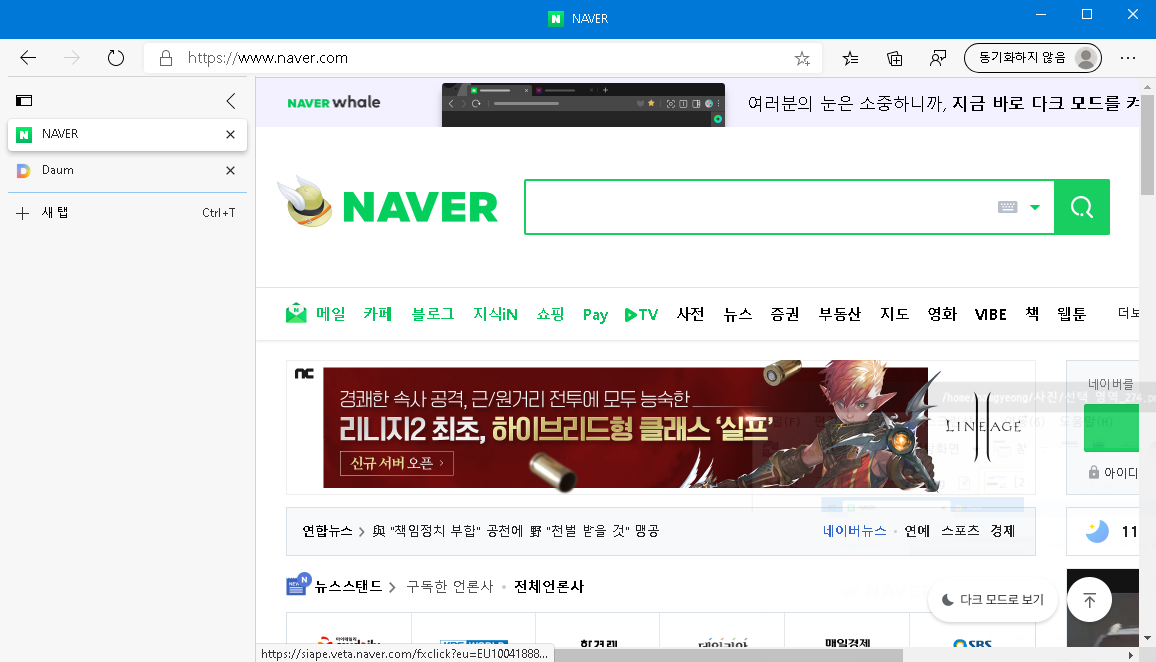브라우저 탭을 세로탭으로 사용하는 방법
IT,PC,모바일,스마트폰 정보와 팁 그리고 제품리뷰와 생활정보
브라우저 탭을 세로탭으로 사용하는 방법
일반적으로 지금까지 사용하고 있는 브라우저들을 보면 탭이 상단에 위치해 있습니다. 상단에 있는 탭을 일반적으로 다른 프로그램들에서도 많이 이용하기 때문에 그렇게 불편하지는 않습니다. 그런데 아주 가끔 옆에 탭이 있으면 어떨까 싶기도 합니다. 윈도우 사용하시는 분들중에서 시작메뉴를 하단이 아닌 옆에 놓고 사용하시는 분들이 있는것처럼 브라우저 탭도 옆에다 놓고 사용하고 싶으신분들도 있을거 같습니다.
이번 포스팅에서는 브라우저탭을 세로탭으로 사용하는 방법에 대해서 알아 보려고 합니다. 본 포스팅에서는 크롬 브라우저와 엣지 브라우저에서 각각 세로탭을 사용하는 방법에 대해서 알아 보려고 하는데요. 크롬은 확장 프로그램을 이용하고, 엣지 브라우저의 경우에는 기본으로 가지고 있는 기능을 이용할수 있습니다.
엣지 브라우저에서 세로탭 활성화 하기
엣지 브라우저의 경우에는 플래그를 이용해서 세로 탭을 활성화 할수가 있습니다.
" edge://flags " 에 접속을 한후에 vertical 로 검색을 하면 아래 보시는 이미지와 같은 플래그가 보입니다.
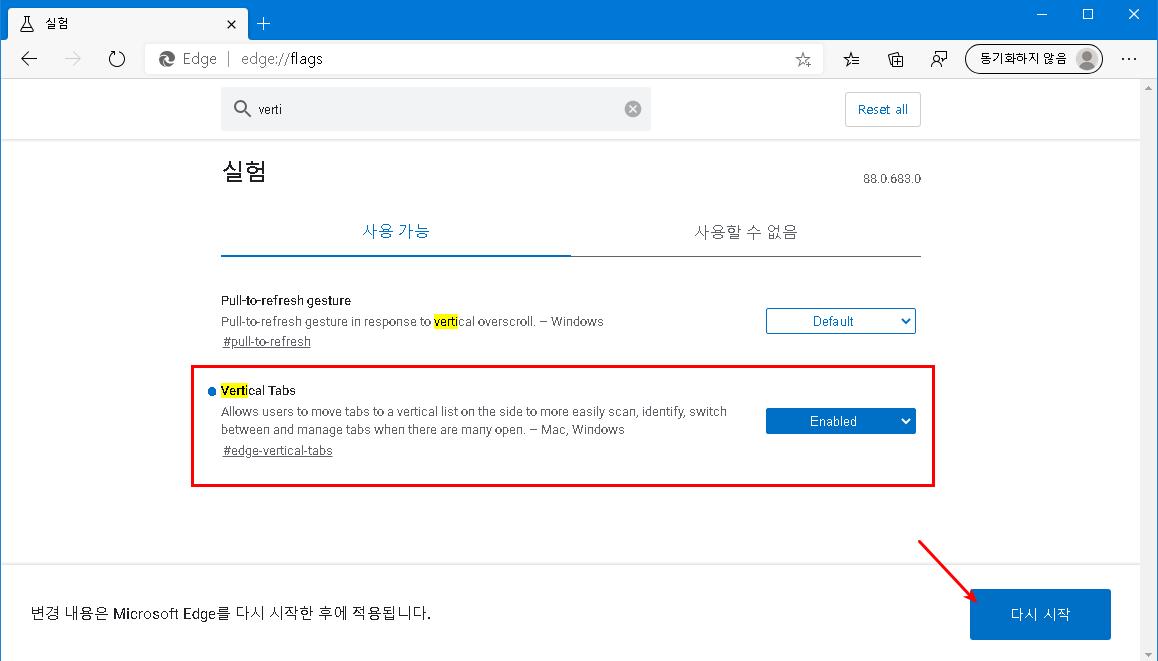
Vertical Tabs 플래그를 " Default " 에서 " Enabled " 로 변경을 합니다. 그리고 하단에 있는 다시시작 버튼을 눌러 주시면 엣지 브라우저가 재시작 되게 되면서 기능이 활성화가 됩니다. 그러면 아래처럼 상단 탭 옆에 버튼이 하나가 생기는데 이 버튼을 눌러주시면 상단에 있던 탭이 왼쪽으로 이동을 하게 됩니다.
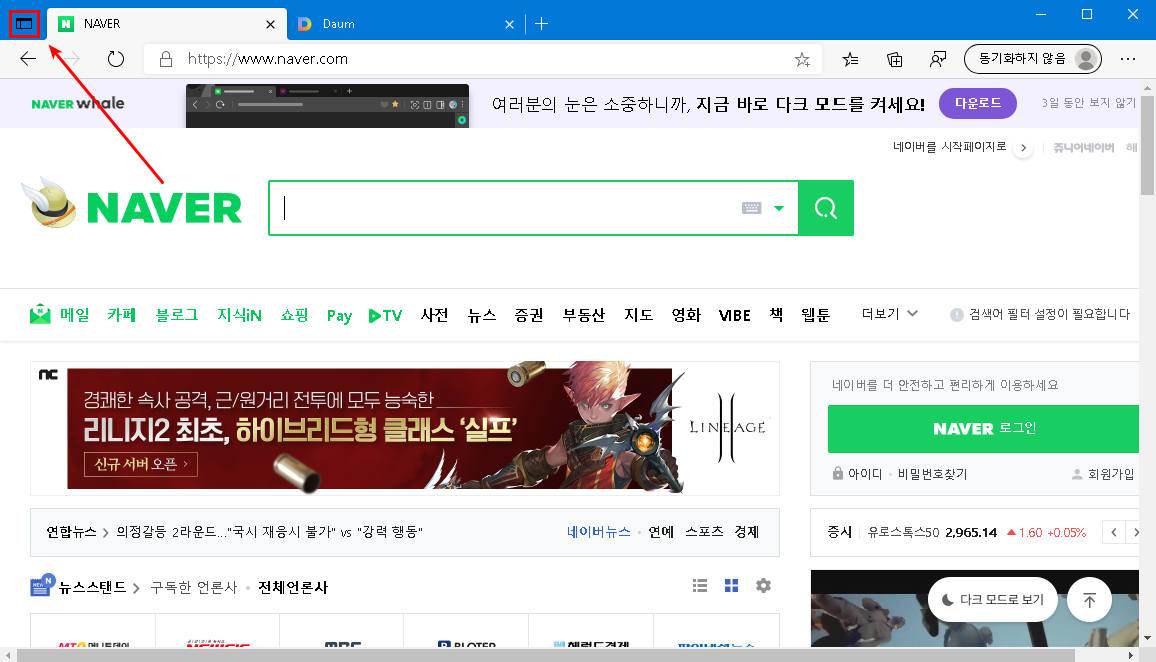
세로탭이 활성화가 되면 아래와 같은 모습을 하고 있는데요. 확장을 해서 볼수도 있고 아이콘만 보이도록 해서 사용을 할수도 있습니다. 원하시는 형태로 사용을 하시면 될거 같아요. 크롬 브라우저에서도 이렇게 플래그로 지원을 해주면 좋겠는데.. 안타깝게도 크롬 브라우저는 기본적으로 제공을 하고 있지 않네요.
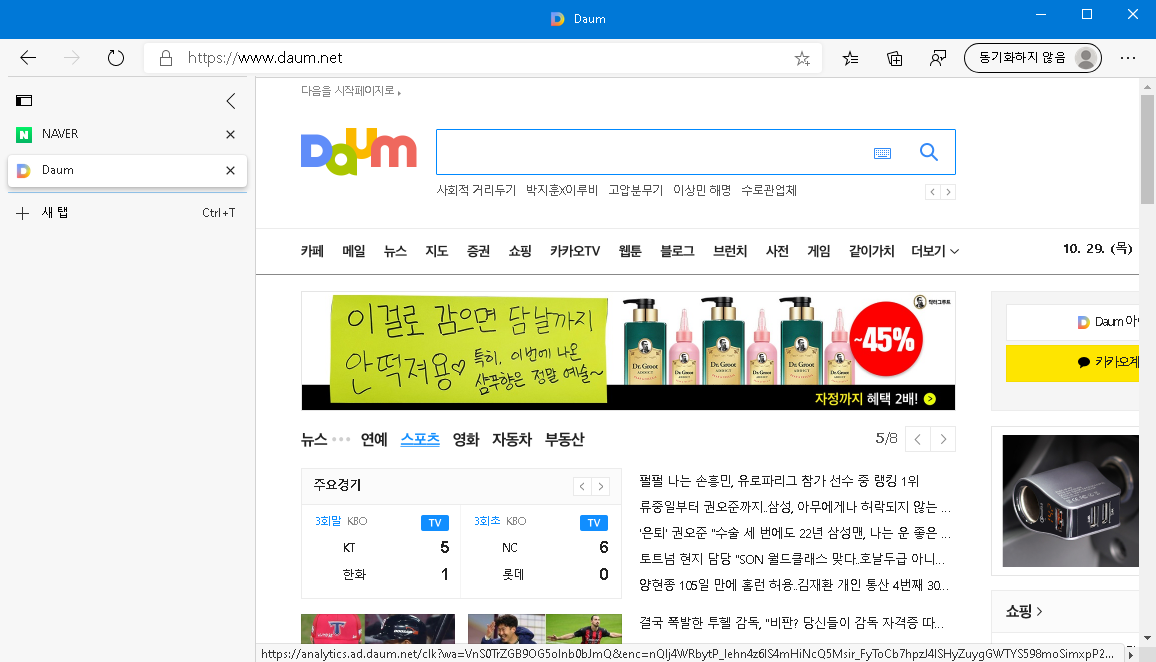
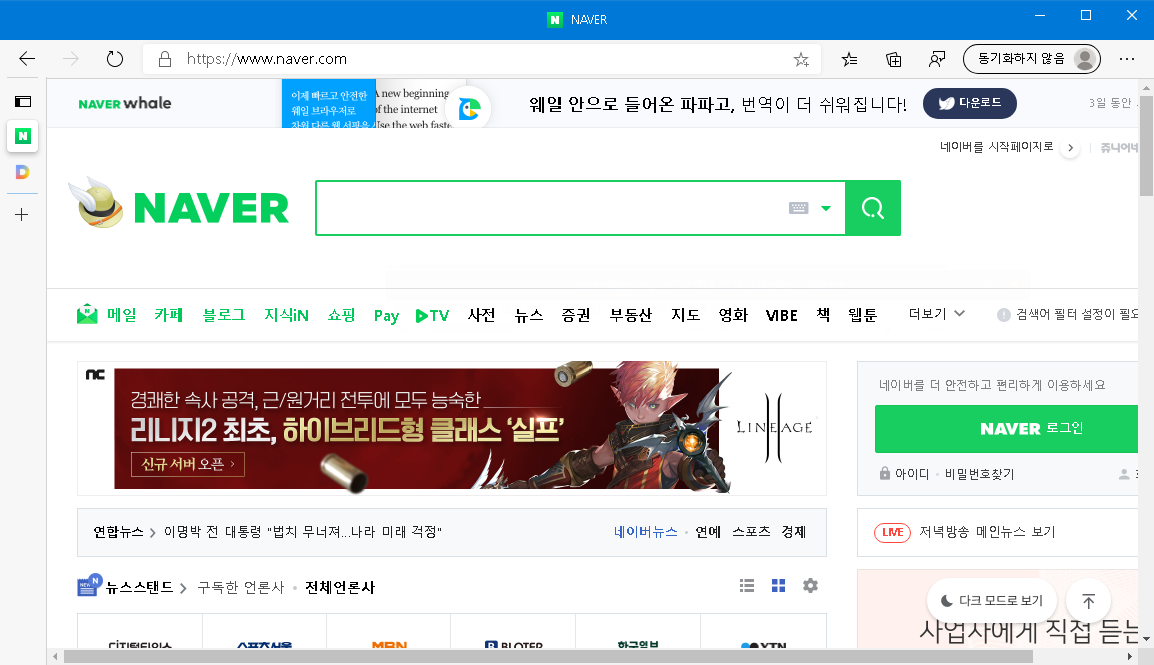
크롬브라우저에서 세로탭 사용하는 방법
크롬브라우저의 경우에는 기본적으로 기능을 제공하지 않기 때문에 확장 프로그램을 이용해야 합니다. 확장 프로그램을 이용하면 가능은 하지만 이렇게 사용을 하면 상단탭도 있고 세로탭도 있는 형태가 되어 버리죠.
본 포스팅에서 사용한 확장 프로그램은 Vertical Tabs 입니다. 검색하시면 쉽게 찾을수 있어요.
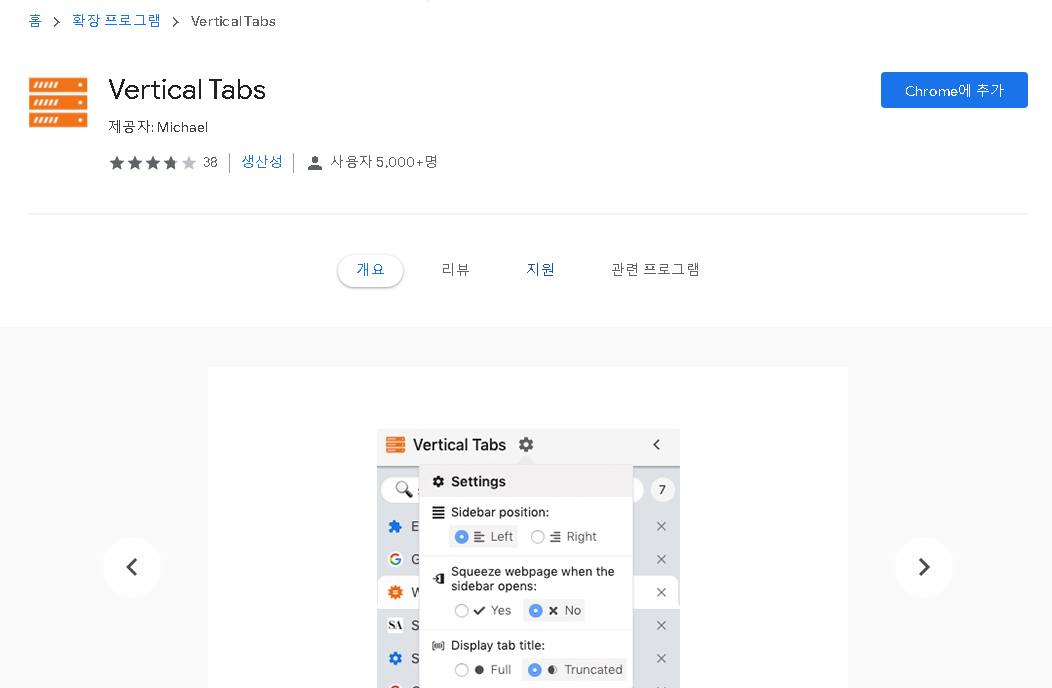
아래는 Vertical tabs 를 적용한 모습인데요. 상단탭은 그대로 있고 옆에 Vertical Tabs 라고 하나가 더 생긴 모양이 되어 버렸습니다. 크롬 브라우저에서 세로탭을 사용하는건 크게 의미가 없을거 같네요. ^^;; 엣지 브라우저도 제공을 해줬으니 조만만 만들어 주지 않을까 하는 기대를 해봅니다.
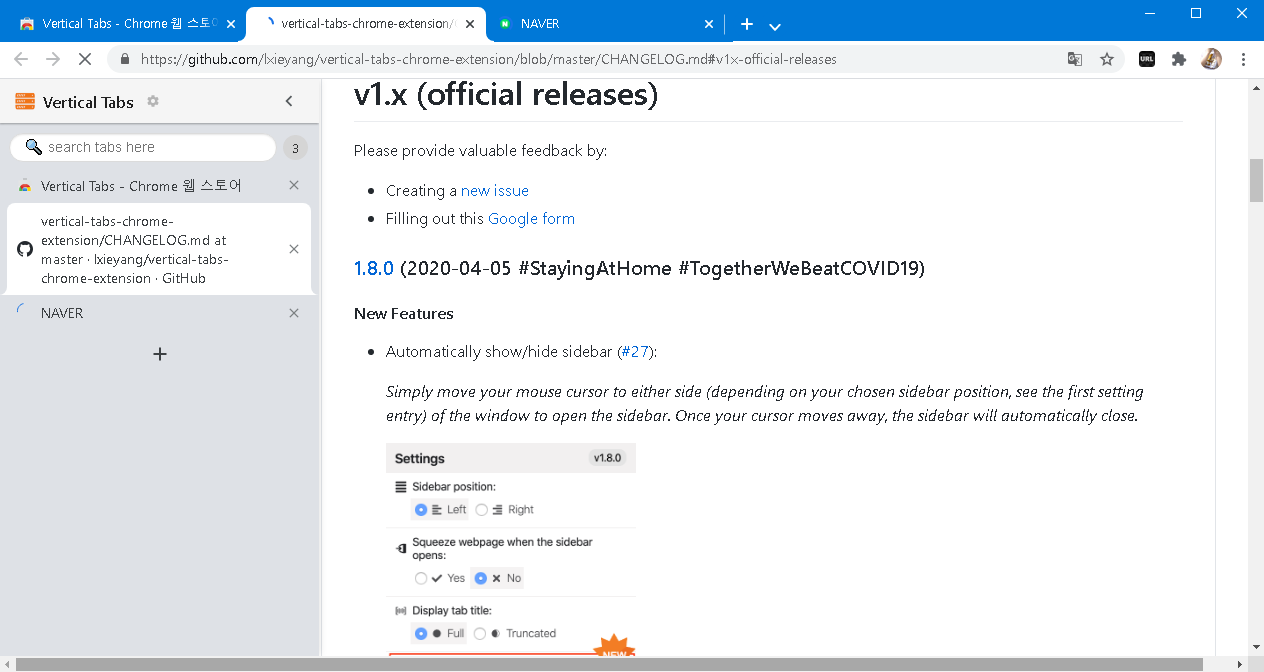
이상으로 간단하게 알아본 브라우저 탭을 세로탭으로 사용하는 방법 이였습니다. 여기까지 보아 주셔서 감사 하며 브라우저의 탭을 옆으로 옮기고 싶으신 분들중에서 크롬이나 엣지를 사용하시는 분들에게는 도움이 되셨길 바라겠습니다. 도움이 되셨다면 하단에 있는 구독 & 공감 & 댓글 많이 많이 부탁 드립니다. ^^